○Joomlaの管理者画面

〇インストール手順
1. 以下のコマンドを実行してMariaDBをインストールします。
sudo apt-get update
sudo apt-get -y install mariadb-server
sudo mysql -uroot -e "SET PASSWORD = PASSWORD('root'); FLUSH PRIVILEGES;"
mysql -uroot -proot -e "CREATE DATABASE joomla DEFAULT CHARACTER SET utf8mb4;"
mysql -uroot -proot -e "CREATE USER joomla@localhost IDENTIFIED BY 'joomla';"
mysql -uroot -proot -e "GRANT ALL PRIVILEGES ON joomla.* TO 'joomla'@'localhost';"
mysql -uroot -proot -e "FLUSH PRIVILEGES;"
2.Joomlaをインストールします。
sudo apt-get -y install apache2 \
php7.4 \
libapache2-mod-php7.4 \
php7.4-gd \
php7.4-json \
php7.4-mysql \
php7.4-pdo \
php7.4-curl \
php7.4-mbstring \
php7.4-xml \
php7.4-zip \
php7.4-intl
sudo mkdir -p /opt/joomla
cd /opt/joomla
sudo wget -O joomla.tar.gz https://downloads.joomla.org/ja/cms/joomla3/3-9-18/Joomla_3-9-18-Stable-Full_Package.tar.gz?format=gz
sudo tar xvfz joomla.tar.gz
sudo chown -R www-data:www-data /opt/joomla
sudo ln -s /opt/joomla /var/www/html
sudo systemctl restart apache2
3.ブラウザでhttp://<ホスト名またはアドレス>/joomla/にアクセスして、サイト設定画面のサイト名称や管理者情報を入力します。

4.データベース設定画面で接続情報を入力します。
データベース: MySQLi
ホスト名: localhost
ユーザ名: joomla
パスワード: joomla
データベース: joomla

5. 概要設定画面でインストールボタンをクリックします。

6. インストール完了画面で「installationディレクトリを削除」ボタンをクリックします。
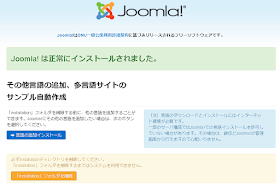
7. 必要に応じて管理者画面にログイン後、Joomlaで日本語を利用可能にするを実行します。
0 件のコメント:
コメントを投稿